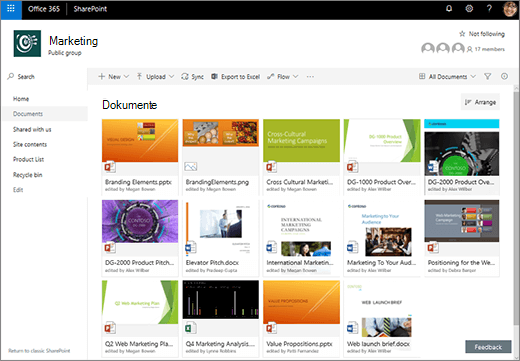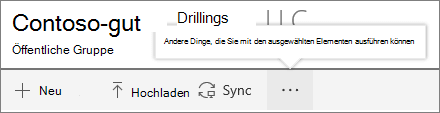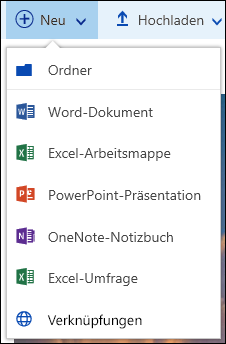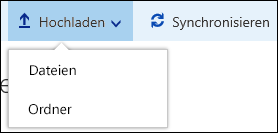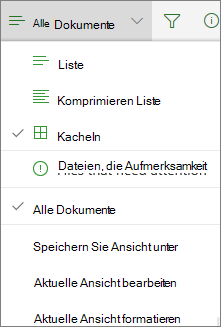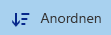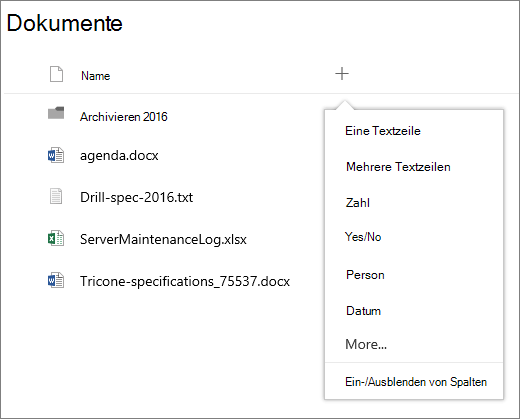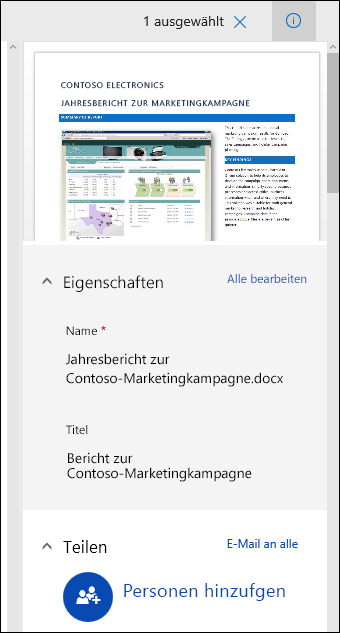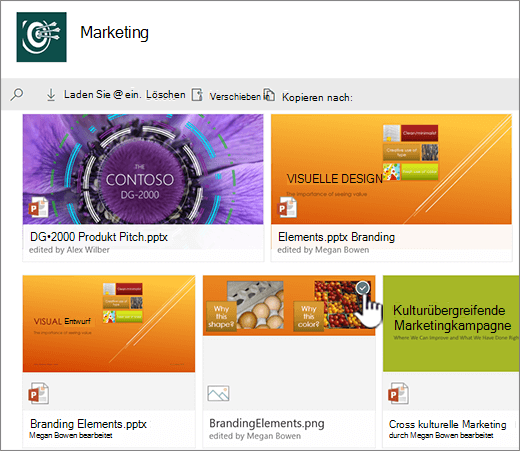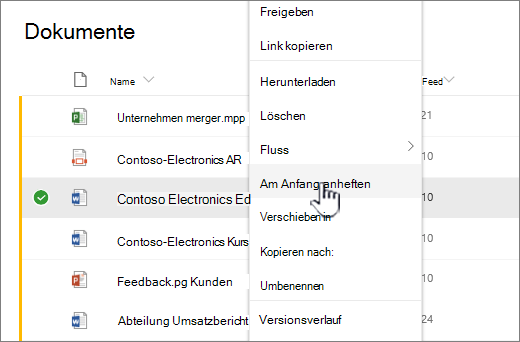Was ist eine Dokumentbibliothek?
Gilt für
Eine Dokumentbibliothek bietet einen sicheren Ort zum Speichern von Dateien, an dem Sie und Ihre Kollegen die Dateien problemlos wiederfinden, gemeinsam an ihnen arbeiten sowie jederzeit und auf beliebigen Geräten auf sie zugreifen können. Beispielsweise können Sie eine Dokumentbibliothek auf einer Website in SharePoint verwenden, um alle Dateien zu speichern, die sich auf ein bestimmtes Projekt oder einen bestimmten Client beziehen. Das Hinzufügen von Dateien oder Verschieben von Dateien zwischen Ordnern gestaltet sich so einfach wie ein Drag & Drop-Vorgang zwischen zwei Speicherorten.
Hinweis: Weicht Ihr Bildschirm von diesem ab? Ihr Administrator hat möglicherweise die klassische Benutzeroberfläche für die Dokumentbibliothek festgelegt. Ist dies der Fall, finden Sie weitere Informationen unter Einführung in Bibliotheken. Wenn Sie Besitzer einer Dokumentbibliothek, Websitebesitzer oder Administrator sind, finden Sie Informationen zu den Schritten zum Festlegen der Standardoberfläche unter Wechseln der Standardoberfläche für Dokumentbibliotheken zwischen neuer Oberfläche und klassischer Ansicht.
Hinweis: Einige Features sind derzeit nur in der klassischen Benutzeroberfläche verfügbar. Klicken Sie in der unteren linken Ecke der Seite auf Zurück zum klassischen SharePoint , um zur klassischen Benutzeroberfläche zu wechseln.
Die Standardwebsite in SharePoint und SharePoint Server 2019 enthält eine Dokumentbibliothek, die automatisch erstellt wird, wenn Sie eine neue Website erstellen. Sie können einer Website nach Bedarf zusätzliche Dokumentbibliotheken hinzufügen . Dies ist beispielsweise hilfreich, wenn Sie den Zugriff auf eine Gruppe von Dateien einschränken müssen. Jede Dokumentbibliothek zeigt eine Liste der Dateien, Ordner sowie wichtige Informationen zu den einzelnen Dateien oder Ordnern an, z. B. von wem eine Datei erstellt oder zuletzt geändert wurde. Diese Informationen können Sie dazu verwenden, um Ihre Dateien zu organisieren und eine entsprechende Suche nach Dateien zu vereinfachen.
In einer Dokumentbibliothek haben Sie folgende Möglichkeiten:
-
Hinzufügen, Bearbeiten, Löschen einer Datei, eines Ordners oder links aus einer SharePoint-Dokumentbibliothek, gemeinsame Dokumenterstellung und Herunterladen von Dokumenten.
-
Steuern des Zugriffs auf eine Bibliothek, einen Ordner in einer Bibliothek oder auf eine einzelne Datei in einer Bibliothek.
-
Verfolgen der auf eine Datei bezogenen Aktivität, z. B. den Zeitpunkt der letzten Änderung, und Erhalten einer Benachrichtigung, wenn eine Änderung erfolgt ist.
-
Erstellen einer benutzerdefinierten Ansicht einer Dokumentbibliothek
-
Hinzufügen eines Links in einer Dokumentbibliothek auf außerhalb der Bibliothek gespeicherte Elemente, z. B. ein Link zu einer Datei, die sich in einer anderen Bibliothek befindet, oder ein Link zu einer externen Webseite.
-
Hervorheben eines Links, einer Datei oder eines Ordners in einer Dokumentbibliothek, damit diese für Sie und andere Personen schnell erreichbar sind.
Hier ein Überblick
Oben links auf der Dokumentbibliotheksseite befindet sich das Hauptmenü.
Hier können Sie einen neuen Ordner, ein Dokument oder einen Link zu Inhalten erstellen, die sich außerhalb der Dokumentbibliothek befinden,
Hinweis: Die Liste der Dokumenttypen hängt von Ihren Berechtigungen und der Einrichtung Ihrer Website ab.
oder einen Ordner bzw. Dateien hochladen.
Hinweis: Ordner werden derzeit von Internet Explorer nicht unterstützt.
Sie können auch Dateien mit der neuen OneDrive-Synchronisation-App synchronisieren oder eine Warnung erstellen, um eine Benachrichtigung zu erhalten, wenn sich etwas geändert hat.
Klicken Sie oben rechts auf der Dokumentbibliotheksseite auf Ansichtsoptionen , um die Dokumentbibliotheksansicht in Listenansicht, Komprimieren, Kachelnansicht zu ändern. Wenn Sie Internet Explorer verwenden, können Sie die Dokumentbibliothek in Windows Explorer öffnen, indem Sie auf In Explorer anzeigen klicken. Sie können eine benutzerdefinierte Ansicht auch speichern, indem Sie auf Ansicht speichern unter klicken. Wenn Sie Bibliotheksbesitzer oder Administrator sind, können Sie Ansichten auf der Seite mit den Bibliothekseinstellungen bearbeiten oder erstellen, indem Sie auf Aktuelle Ansicht bearbeiten klicken.
Sie können neue Spalten hinzufügen und die anzuzeigenden Spalten auswählen, indem Sie ganz rechts neben den Spaltenüberschriften auf + oder + Spalten hinzufügen klicken, wenn Sie sich in der Listenansicht befinden, oder, wenn Sie sich in der Kachelansicht befinden, auf
Sie können Informationen zu einer Datei oder einem Ordner im Informationsbereich anzeigen und bearbeiten, z. B. die erforderlichen Eigenschaften, die letzte Aktivität oder für wen eine Datei freigegeben wurde. Um den Informationsbereich ein- oder auszublenden, wählen Sie eine Datei oder einen Ordner aus, und klicken Sie auf der rechten Seite des menüs Standard auf
Wenn Sie einen Ordner oder eine Datei auswählen, wechselt das auf der linken Seite des Dokumentanfangs befindliche Menü zu einer Liste von Aktionen, die Sie für diesen Ordner oder die Datei ausführen können.
Hinweis: Um das Datei- oder Ordnermenü in der Miniaturansicht verfügbar zu machen, klicken Sie auf die obere rechte Ecke der Miniaturansicht.
Sie können eine andere Version des Dokumentmenüs anzeigen, indem Sie mit der rechten Maustaste auf den Dateinamen klicken, oder klicken Sie in der Listenansicht auf die Auslassungspunkte
Bereit zum Starten?
Hier folgen einige zusätzliche Hilfeartikel für die ersten Schritte:
Arbeiten mit Dateien in einer Dokumentbibliothek
Erstellen eines Ordners einer Dokumentbibliothek
Erstellen einer neuen Datei in einer Dokumentbibliothek
Speicherplatzbeschränkungen und andere Softwaregrenzwerte in SharePoint
Wann sollte ich eine Dokumentbibliothek anstelle von OneDrive für den Arbeitsplatz oder die Schule/Universität verwenden?
Unter Soll ich Dateien auf OneDrive oder SharePoint speichern? erfahren Sie, wo Sie ihre Dateien am besten speichern können.